如何在Windows 10中启用游戏帧率显示
来源:系统家园
时间:2024-03-20 13:33:25 341浏览 收藏
对于游戏爱好者而言,了解电脑帧率至关重要。Windows 10系统内置了帧率显示功能,可帮助用户轻松查看游戏中的帧率。本指南将详细介绍如何在Windows 10中启用该功能,只需几个简单的步骤即可开启,让您在玩游戏时时刻掌握帧率信息。
对于喜欢打游戏的用户来说,电脑的帧率是非常重要的,很多人会选择下载相关软件显示电脑当前帧率,其实win10系统有着FPS显示功能,今天小编帮助大家开启这个功能。
win10自带显示fps怎么开
1、首先需要同时按下win+g键,打开电脑中自带的XBOX Bar。
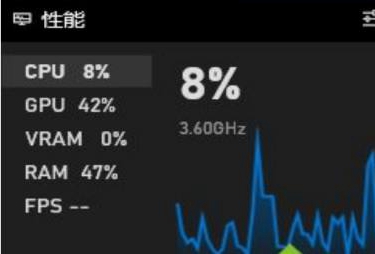
2、进入性能模块,将其切换为FPS,接着点击下方的请求访问权限按钮。
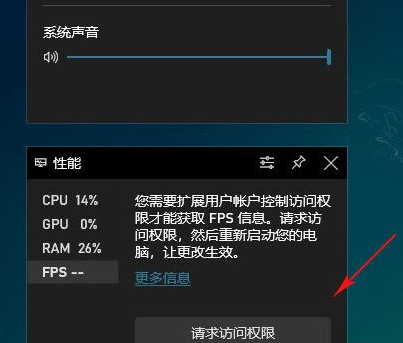
3、接下来系统会弹出“你要允许此应用对你的设备进行更改吗”的提示,这里点击是。
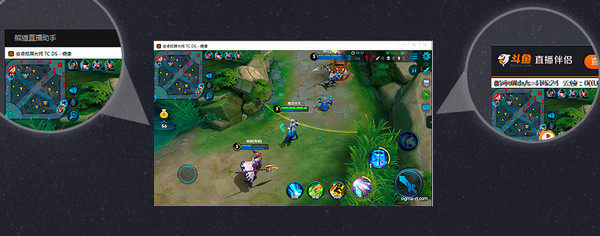
4、然后重启电脑,在进入XBOX Bar,把性能模块拖拽至桌面合适的位置,点击锁定。
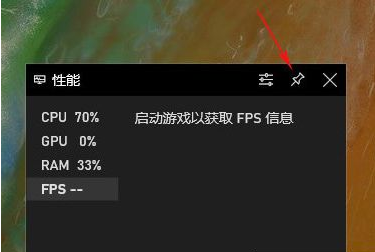
5、最后打开游戏,进入fps,这时候电脑会自动检测帧率了。
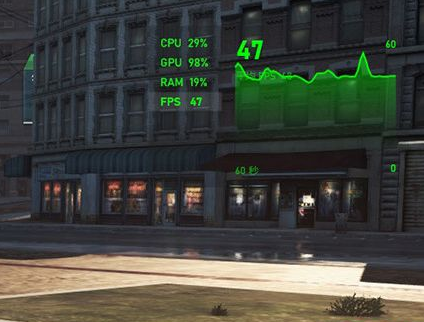
本篇关于《如何在Windows 10中启用游戏帧率显示》的介绍就到此结束啦,但是学无止境,想要了解学习更多关于文章的相关知识,请关注golang学习网公众号!
声明:本文转载于:系统家园 如有侵犯,请联系study_golang@163.com删除
相关阅读
更多>
-
501 收藏
-
501 收藏
-
501 收藏
-
501 收藏
-
501 收藏
最新阅读
更多>
-
209 收藏
-
460 收藏
-
337 收藏
-
297 收藏
-
219 收藏
-
160 收藏
-
313 收藏
-
169 收藏
-
348 收藏
-
168 收藏
-
117 收藏
-
271 收藏
课程推荐
更多>
-

- 前端进阶之JavaScript设计模式
- 设计模式是开发人员在软件开发过程中面临一般问题时的解决方案,代表了最佳的实践。本课程的主打内容包括JS常见设计模式以及具体应用场景,打造一站式知识长龙服务,适合有JS基础的同学学习。
- 立即学习 543次学习
-

- GO语言核心编程课程
- 本课程采用真实案例,全面具体可落地,从理论到实践,一步一步将GO核心编程技术、编程思想、底层实现融会贯通,使学习者贴近时代脉搏,做IT互联网时代的弄潮儿。
- 立即学习 516次学习
-

- 简单聊聊mysql8与网络通信
- 如有问题加微信:Le-studyg;在课程中,我们将首先介绍MySQL8的新特性,包括性能优化、安全增强、新数据类型等,帮助学生快速熟悉MySQL8的最新功能。接着,我们将深入解析MySQL的网络通信机制,包括协议、连接管理、数据传输等,让
- 立即学习 500次学习
-

- JavaScript正则表达式基础与实战
- 在任何一门编程语言中,正则表达式,都是一项重要的知识,它提供了高效的字符串匹配与捕获机制,可以极大的简化程序设计。
- 立即学习 487次学习
-

- 从零制作响应式网站—Grid布局
- 本系列教程将展示从零制作一个假想的网络科技公司官网,分为导航,轮播,关于我们,成功案例,服务流程,团队介绍,数据部分,公司动态,底部信息等内容区块。网站整体采用CSSGrid布局,支持响应式,有流畅过渡和展现动画。
- 立即学习 485次学习
